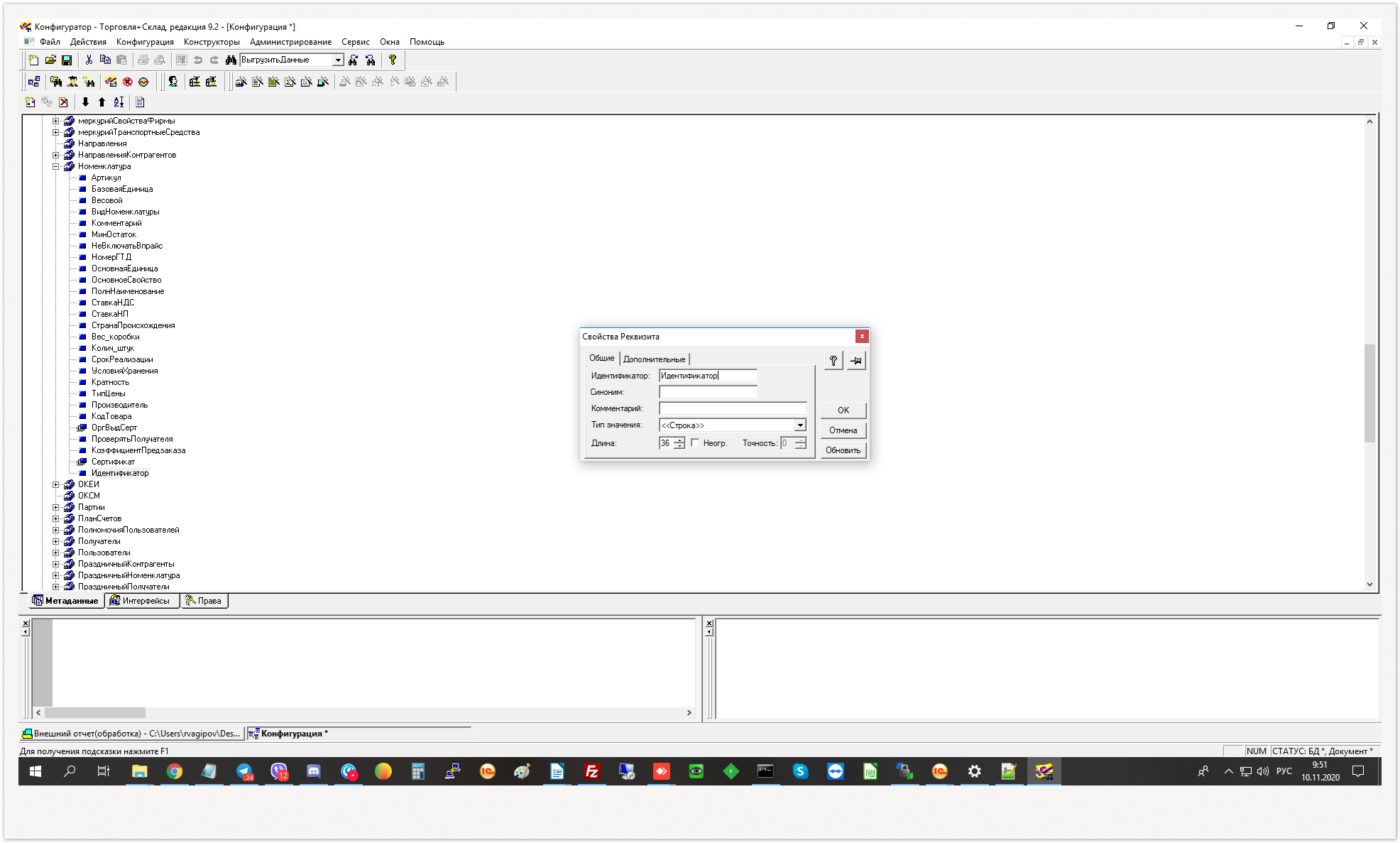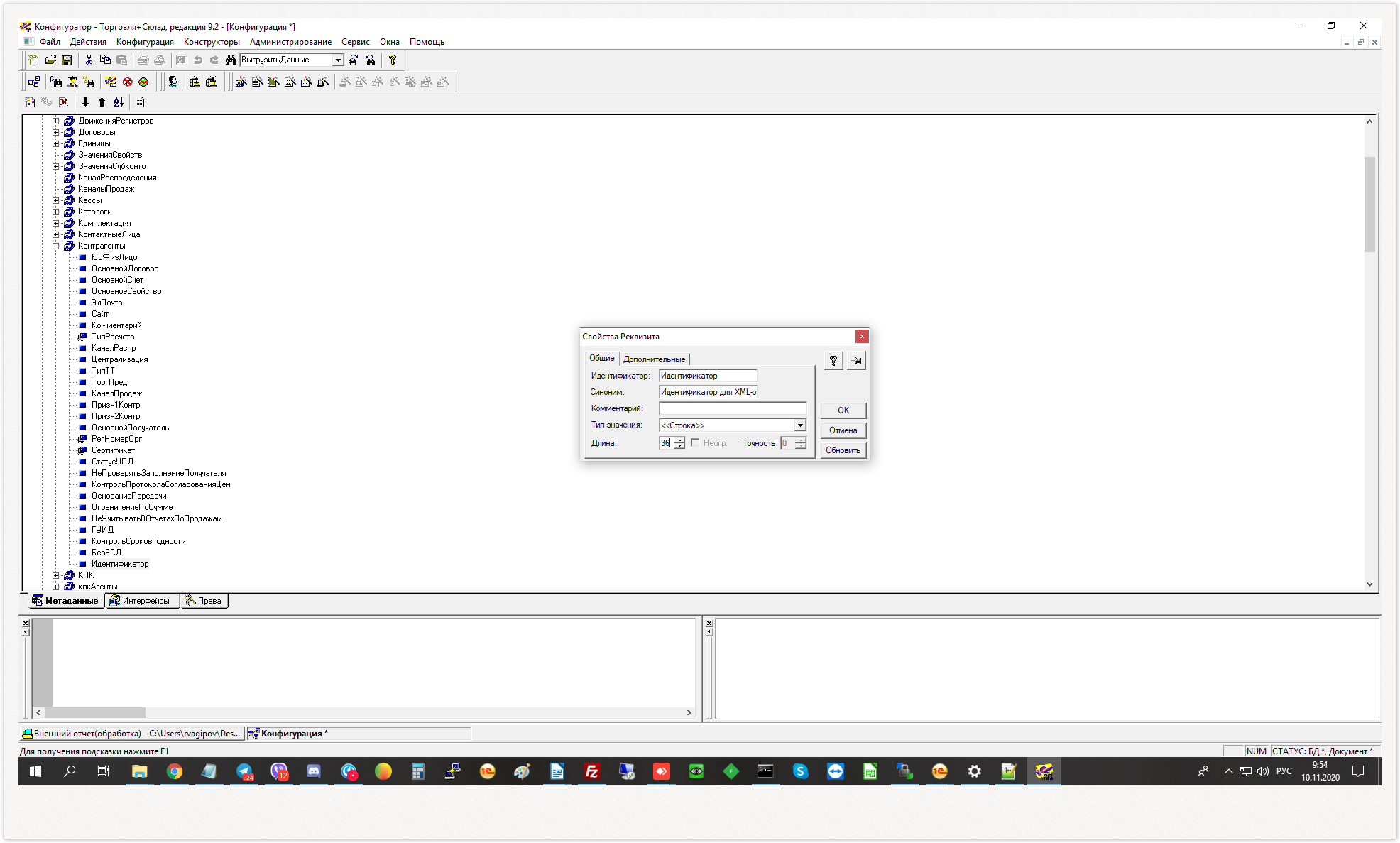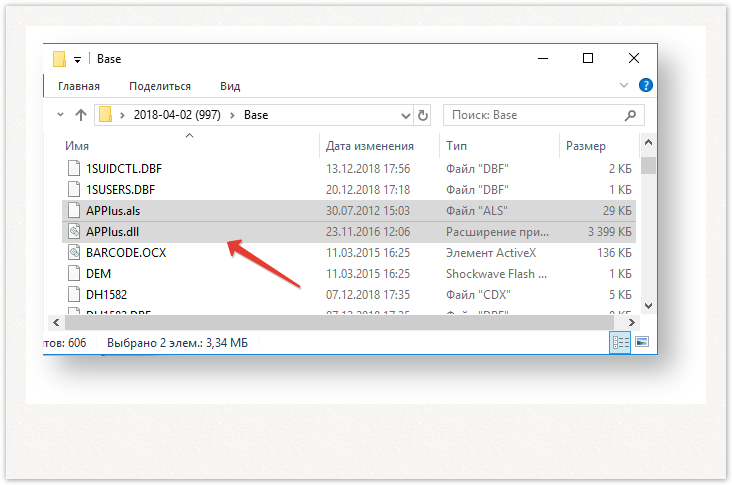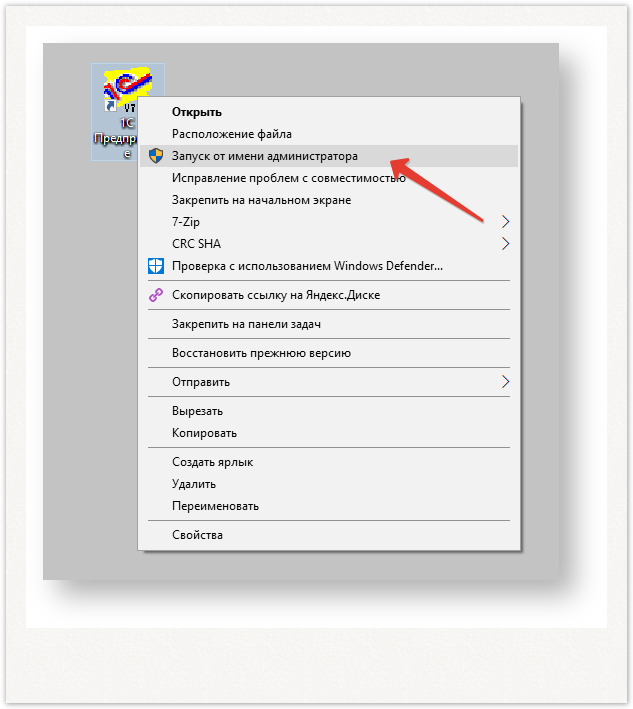С помощью обработки «Выгрузка данных для поставщика» вы сможете настроить обмен данными о продажах, остатках товаров на складах, и оплатах клиентов.
Чтобы запустить обработку, откройте в верхней панели меню «Файл» → «Открыть» → Файл внешней обработки.
Файл внешней обработки «Выгрузка данных поставщику для ТиС 7.7.ert» входит в комплект поставки программного продукта «Агент Плюс: Управление Дистрибуцией, Стандарт», и предоставляется дистрибьютору поставщиком.
Затем необходимо открыть Файл внешней обработки «Выгрузка данных поставщику для ТиС 7.7.epf».
Внешний вид
Окно обработки содержит поле настроек, табличную часть и кнопки управления.
Настройка обмена данными с поставщиком
Первоначально требуется заполнить данные для настройки соединения.
Код дистрибьютора
Пятизначный код дистрибьютора предоставляет поставщик.
Каталог обмена
Путь к каталогу, в который будут помещаться передаваемые данные, откуда будут загружаться файлы с данными поставщику.
Настройки FTP-соединения
FTP (File Transfer Protocol) - протокол удаленной передачи файлов для создания, удаления загрузки и скачивания на сервер данных любого типа и размера, или файлов и папок.
Флажок выбора «Использовать FTP-Сервер» должен быть включен. Нажмите кнопку «Настроить FTP-соединение», и откроется окно настройки параметров.
Окно настроек FTP-соединения
Окно «Настройки подключения FTP» содержит форму для заполнения настроек и кнопки управления. Параметры FTP-соединения дистрибьютору предоставляет поставщик.
Основной FTP
Сервер – адрес в сети, с которым осуществляется соединение;
Пользователь - логин пользователя, от имени которого устанавливается FTP-соединение;
Пароль - пароль пользователя, от имени которого устанавливается FTP-соединение;
Каталог на FTP-сервере - путь в папку на локальном компьютере, либо на сервере;
Пассивный режим - режим работы FTP-соединения. При активном режиме, флажок выбора включать не нужно.
Проверить подключение - кнопка, при нажатии на которую будет произведена попытка подключения к FTP-серверу с указанными данными. Результат подключения отобразится в строке «Статус подключения» либо синим цветом - «Подключение выполнено успешно!», либо красным - «Подключение не выполнено!».
Окно служебных сообщений в нижней части экрана открывается после нажатия кнопок. В нем программа оповещает о результатах действий.
Резервный FTP
Аналогичные действия:
Написать имя резервного FTP-сервера, с которым осуществляется соединение;
Установить логин пользователя, от имени которого установлено резервное FTP-соединение;
Ввести пароль пользователя, от имени которого установлено резервное FTP-соединение;
Указать путь на локальном компьютере, либо на сервере, определяющий, куда будут загружаться файлы с данными - предоставляет поставщик;
Установить активный или пассивный режим работы резервного FTP-соединения;
Проверить подключение.
Сохранение настроек
Для сохранения настроек основного и резервного подключения FTP нажмите в нижней части окна кнопку «Записать и закрыть», окно подключения закроется. Настройка FTP-соединения произведена успешно.
Настройка выгрузки
Вкладка Настройки отбора определяет данные в учетной системе для обмена с поставщиком. Доступно три варианта:
«Данные о продажах»
«Данные об остатках»
«Данные по оплате клиентов (нал./безнал.)»
Настройки отбора
Для определения, какие данные будут предоставлены для обмена, укажите требуемые параметры отборов. Выбор производится, если кликнуть мышью в первом столбце напротив нужного пункта. Перечень доступных параметров:
Если выбрано в окне Настройка выгрузки «Данные о продажах», в табличной части отражается:
- Номенклатура
- Покупатель
- Фирма
Использовать торговые точки
Параметр «Использовать торговые точки» в форме обработки устанавливается автоматически, если встроен модуль обмена «Агент Плюс» с мобильными устройствами.
Выгрузка по расписанию «Данных о продажах»
Нажмите вкладку «Выгрузка по расписанию», чтобы заполнить параметры автоматической выгрузки данных о продажах поставщику.
Флажок выбора «Использовать расписание» должен быть включен.
Доступны параметры:
- период выгрузки документов, указывается в днях. Если установлено значение «0» — документы выгружаться не будут;
- дни недели, указываются флажком в поле рядом с наименованием;
- время начала, можно выбрать нужное значение, либо ввести вручную;
- время окончания, можно выбрать нужное значение, либо ввести вручную.
Для сохранения настроек параметров нажмите кнопку «Записать».
Если выбрано в окне Настройка выгрузки «Данные об остатках», в табличной части отражается:
Фирма
Номенклатура
Склад
Параметр «Выгружать остатки по складам» выбирается, если требуется выгружать данные, с указанием конкретного склада.
Выгрузка по расписанию «Данные об остатках»
Нажмите вкладку «Выгрузка по расписанию», чтобы заполнить параметры автоматической выгрузки данных об остатках поставщику.
Флажок выбора «Использовать расписание» должен быть включен.
Доступны параметры:
- период выгрузки документов, указывается в днях. Если установлено значение «0» — документы выгружаться не будут;
- дни недели, указываются флажком в поле рядом с наименованием;
- время начала, можно выбрать нужное значение, либо ввести вручную;
- время окончания, можно выбрать нужное значение, либо ввести вручную.
Для сохранения настроек параметров нажмите кнопку «Записать».
Если выбрано в окне Настройка выгрузки «Данные по оплате клиентов (нал./безнал.)», в табличной части отражается:
КодОперации
Контрагент
Валюта
Выгрузка по расписанию «Данные по оплате клиентов (нал./безнал.)»
Нажмите вкладку «Выгрузка по расписанию», чтобы заполнить параметры автоматической выгрузки поставщику данных об оплате клиентов.
Флажок выбора «Использовать расписание» должен быть включен.
Доступны параметры:
- период выгрузки документов, указывается в днях. Если установлено значение «0» — документы выгружаться не будут;
- дни недели, указываются флажком в поле рядом с наименованием;
- время начала, можно выбрать нужное значение, либо ввести вручную;
- время окончания, можно выбрать нужное значение, либо ввести вручную.
Для сохранения настроек параметров нажмите кнопку «Записать».
Разрешить дополнительную выгрузку по запросу поставщика
Для отправки данных поставщику по вторичным продажам за выбранный период флажок выбора должен быть включен.
Данный параметр необходим для выгрузки данных за определенный период по запросу поставщика.
Сохранение параметров выгрузки данных
Для сохранения настроек параметров нажмите крайнюю кнопку слева «Сохранить настройки» в верхней части меню обработки.
Настройка автоматической выгрузки данных по расписанию
Добавьте в учетную систему пользователя, под которым она будет запускаться по расписанию для выгрузки данных поставщику. Например, пользователь «Выгрузка для Поставщика».
Внесите в Глобальный модуль процедуру ПриНачалеРаботыСистемы() код:
Если ИмяПользователя() = "Выгрузка для Поставщика" Тогда
ОткрытьФорму("Отчет",Контекст,"C:\Base1C\ExtForms\Unload_data_from_7.7.ert");
Возврат;
КонецЕсли;
указав путь, где будет размещена обработка «Выгрузка данных поставщику для ТиС 7.7.ert» ("Unload_data_from_7.7.ert").
3. Настройте в планировщике запуск 1С в пакетном режиме:
С:\1cv7\bin\1cv7.exe enterprise /DC:\Base1C\ /N<пользователь> /P<пароль>
4. Проверьте запуск обработки в пакетном режиме и выгрузку данных на FTP сервер.
Настройка компоненты «APPlus.dll» для запуска выгрузки данных в автоматическом режиме
Если компонента «APPlus.dll»уже установлена, данный пункт можно пропустить.
Запуск в автоматическом режиме производится 1 раз в сутки с помощью компоненты «APPlus.dll».
Распакуйте архив «applus.zip».
Перенесите все файлы из архива «applus.zip» в папку «Base».
Запустите конфигурацию «1С:Торговля и склад 7.7» от имени администратора операционной системы Windows.
Выполните действие Файл → Открыть → «Выгрузка данных поставщику для ТиС 7.7.ert».
Компонента «APPlus.dll» успешно установлена.
Все готово для запуска выгрузки данных поставщику по расписанию.
В случае если возникло информационное сообщение при запуске обработки «Выгрузка данных поставщику для ТиС 7.7.ert»:
Компонента APPlus.dll не найдена. Скопируйте файлы компоненты в каталог C:\path\Base\
Не удалось загрузить внешнюю компоненту "APPlus". Дальнейшее использование обработки невозможно.
необходимо убедиться, что файлы компоненты «Applus.dll», «1CPP.dll» и «APPlus.als» находятся в директории «Base» конфигурации «1С ТиС 7.7.».